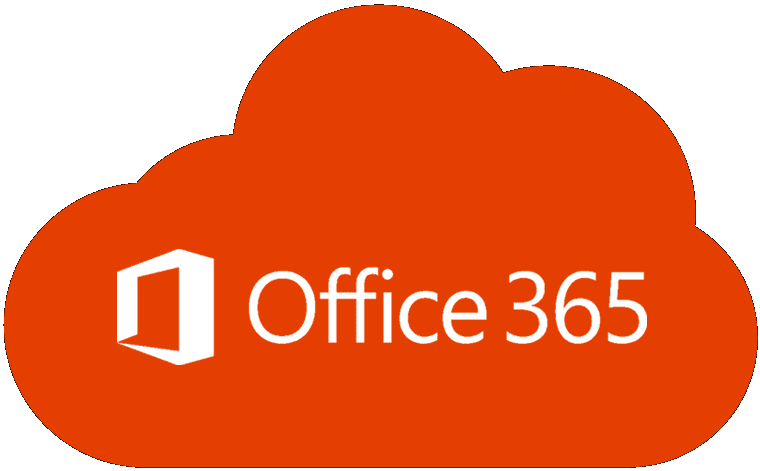สำนักงาน: ไม่สามารถดำเนินการนี้ได้

หาก Office แจ้งว่าไม่สามารถดำเนินการที่คุณต้องการได้ ให้อัปเดตและซ่อมแซม Office Suite ของคุณ หากปัญหายังคงอยู่ ให้ติดตั้ง Office ใหม่

ผู้ใช้ที่อัปเกรดเป็น Microsoft Office 2016 อาจต้องแปลกใจเมื่อไปเปิดไฟล์ InfoPath การติดตั้ง Office 2016 จะลบ InfoPath ทำให้ผู้ใช้ไม่สามารถเปิดไฟล์ที่มีนามสกุล .XSN ได้
มีวิธีให้คุณรับ Infopath กลับมาได้ เพียงดาวน์โหลด InfoPath จากเว็บไซต์ดาวน์โหลดของ Microsoftและติดตั้งลงในระบบของคุณ มันจะทำงานได้ดีกับการติดตั้ง Office 2016 ของคุณ
หากคุณคาดว่าจะอัปเกรด Infopath ในอนาคต คุณจะต้องผิดหวัง InfoPath 2013 จะเป็นเวอร์ชันสุดท้ายของแอปพลิเคชัน อย่างไรก็ตาม Microsoft จะยังคงสนับสนุนเวอร์ชัน 2013 จนถึงปี 2026
หาก Office แจ้งว่าไม่สามารถดำเนินการที่คุณต้องการได้ ให้อัปเดตและซ่อมแซม Office Suite ของคุณ หากปัญหายังคงอยู่ ให้ติดตั้ง Office ใหม่
แก้ไขปัญหาที่ Windows ไม่พบ C:Program FilesMicrosoft Office 15clientx64integratedoffice.exeerror ปรากฏขึ้นขณะติดตั้ง Microsoft Office
แก้ไขข้อผิดพลาด 1321 เมื่อพยายามติดตั้ง Microsoft Office 2016 หรือ 2013 ใน Windows
แก้ไขข้อผิดพลาดทั่วไปใน Microsoft Office 2013 หรือ 2016 เมื่อใช้คลิปบอร์ด
วิธีเปิดหรือปิดใช้งานการตั้งค่า DEP ใน Microsoft Outlook 2016 หรือ 2013
คู่มือแสดงวิธีการทำให้ Microsoft PowerPoint 365 เล่นงานนำเสนอของคุณโดยอัตโนมัติด้วยการตั้งค่าเวลาในการเปลี่ยนสไลด์.
ชุดสไตล์สามารถให้รูปลักษณ์ที่ปราณีตและสอดคล้องกันแก่เอกสารของคุณทันที นี่คือวิธีการใช้ชุดสไตล์ใน Word และที่ที่คุณสามารถหาได้
บังคับให้แสดงข้อความในไฟล์ Microsoft Excel สำหรับ Office 365 ของคุณที่ระบุว่าเปิดในโหมดอ่านเท่านั้นด้วยคู่มือนี้.
เราจะแสดงเคล็ดลับที่คุณสามารถใช้เพื่อส่งออกข้อมูลติดต่อทั้งหมดใน Microsoft Outlook 365 ไปยังไฟล์ vCard ได้อย่างง่ายดาย.
เรียนรู้วิธีการเปิดหรือปิดการแสดงสูตรในเซลล์ใน Microsoft Excel.
เรียนรู้วิธีล็อกและปลดล็อกเซลล์ใน Microsoft Excel 365 ด้วยบทช่วยสอนนี้.
มันเป็นเรื่องธรรมดาที่ตัวเลือก Junk จะถูกทำให้มืดใน Microsoft Outlook. บทความนี้จะสอนวิธีจัดการกับมัน.
บทเรียนเกี่ยวกับวิธีการนำเข้าหล slides จากไฟล์นำเสนออื่นใน Microsoft PowerPoint 365.
เรียนรู้วิธีสร้างมาโครใน Word เพื่อให้คุณดำเนินการฟังก์ชันที่ใช้บ่อยที่สุดได้อย่างรวดเร็วในเวลาที่น้อยลง.
เราจะแสดงวิธีการเปิดหรือปิดตัวเลือก Clipboard ที่เห็นได้ในแอปพลิเคชัน Microsoft Office 365.